Excel经常需要用到批注功能,具体该如何运用批注呢?接下来是学习啦小编为大家带来的excel表格的批注运用教程,供大家参考。
excel表格的批注运用教程:
批注运用步骤1:打开一个EXCEL表格
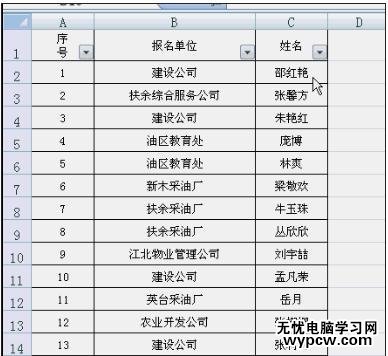
批注运用步骤2:在需要插入标注的地方,点击鼠标右键,选择插入批注
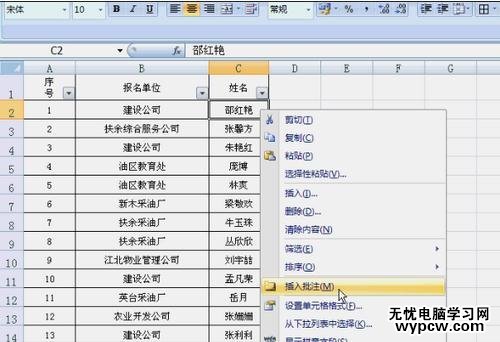
批注运用步骤3:在弹出的文本框中输入需要特殊标注的内容
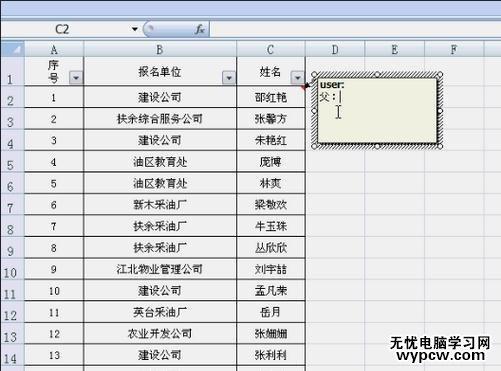
批注运用步骤4:完成之后,在文本的右上角会出现一个红色的小标识,只有当我们把鼠标移至红色小标识处时,就会出现我们特殊标注的内容。
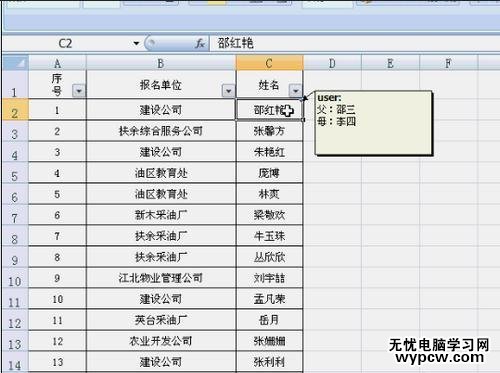
1.利用EXCEL2013找出表格内的所有批注
2.excel2013如何编辑批注
3.excel2013如何添加批注功能
4.Excel表格教程
5.如何打印excel批注的教程
6.Excel2007玩转批注的方法
7.Excel表格怎么新建批注
新闻热点
疑难解答